4画面モニターでFXトレードをするための方法や、購入すべき品について解説します。
4画面モニターの設定は、FXの取引環境を劇的に向上させる素晴らしい方法です。複数のウィンドウを同時に開いて作業することで、生産性が大幅に向上します。この記事では、4画面モニターのセットアップ方法についてステップバイステップで説明します。

必要なもの
- 4台のモニター
- モニターアームまたはスタンド
- コンピュータ(デスクトップまたはラップトップ)
- 対応するグラフィックカード
- HDMI、DisplayPort、DVI、またはVGAケーブル
まずは、参考になるYoutubeをご覧ください。
FXトレードに関する「FXトレードにおすすめのパソコン6台!最強のデイトレノートパソコン」も参考になるので、ぜひご覧ください。

ステップ1: モニターの選定と配置

まず、同じサイズと解像度のモニターを選ぶと便利です。これにより、視覚的な一貫性が保たれ、作業がしやすくなります。次に、モニターアームやスタンドを使って、モニターを正しい位置に配置します。一般的には、2台のモニターを上下に、もう2台を左右に配置することが多いです。
ステップ2: グラフィックカードの確認

次に、使用するコンピュータが4台のモニターをサポートしているか確認します。これには、十分な出力ポートを持つグラフィックカードが必要です。通常、グラフィックカードにはHDMI、DisplayPort、DVI、またはVGAポートがあります。4つのモニターを接続するために必要なケーブルとポートが揃っているか確認しましょう。
ステップ3: モニターの接続

各モニターを適切なケーブルを使用してコンピュータに接続します。接続が完了したら、コンピュータを再起動して接続を確認します。モニターが正しく接続されていると、すべての画面が認識されます。
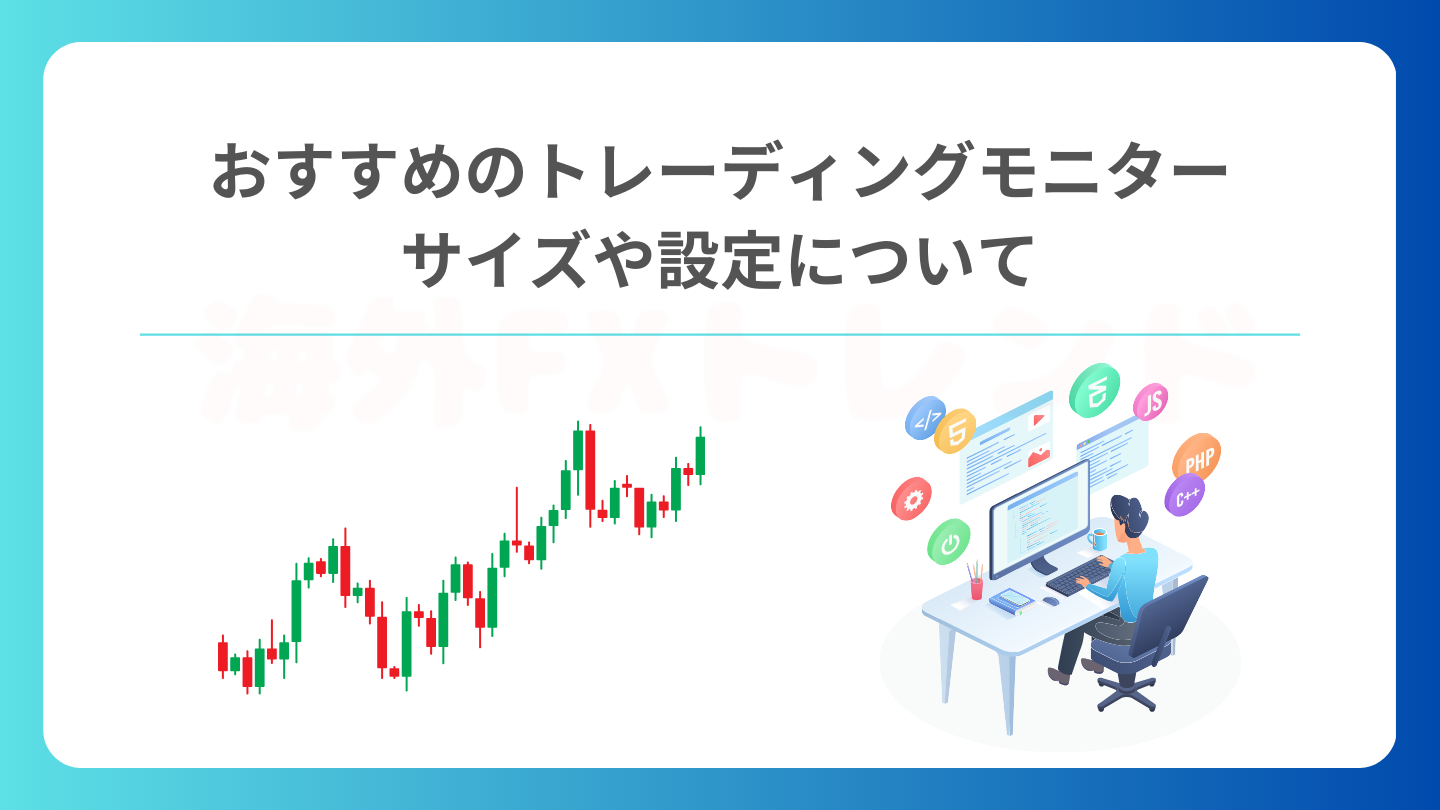
ステップ4: モニターの設定
Windowsのモニターの設定方法
スタートメニューから「設定」→「システム」→「ディスプレイ」を選択します。
ディスプレイの配置を設定します。ドラッグ&ドロップでモニターの配置を指定できます。
各モニターの解像度を適切に設定します。
ディスプレイを拡張する設定にし、各モニターが独立して機能するようにします。
macOSのモニターの設定方法
Appleメニューから「システム環境設定」→「ディスプレイ」を選択します。
ディスプレイの配置を設定します。ディスプレイのアイコンをドラッグして配置を調整します。
各モニターの解像度を適切に設定します。
ディスプレイを拡張する設定にし、各モニターが独立して機能するようにします。
ステップ5: モニターのキャリブレーション
最後に、モニターの色と明るさをキャリブレーションします。これにより、すべてのモニターが一貫した色表示を行い、視覚的な一貫性を保てます。
まとめ
4画面モニターのセットアップは少し手間がかかるかもしれませんが、その効果は絶大です。正しい機材と設定を行うことで、作業効率を大幅に向上させることができます。ぜひ挑戦してみてください。





コメント